Win7系统网络适配器打不开如何解决?Win7系统网络适配器打不开的解决方法
作者:佚名 来源:系统下载 时间:2022-09-06
当我们在使用Win7电脑的过程中总会遇到一些奇奇怪怪的问题,有时候软件打不开,有时候是图标不见了,而最近有Win7系统用户反映说电脑的网络适配器打不开了,这是什么情况,网络适配器是电脑联网的设备,下面小编就为大家介绍一下Win7系统网络适配器打不开的解决方法。
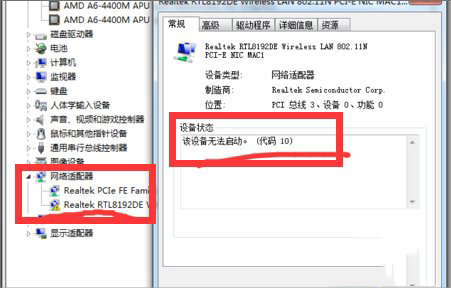
方法/步骤:
1、进入电脑“设备管理器”
打开我的电脑,右击鼠标,选择最下面的属性点击,进入控制面板,控制面板左侧第一个导航就是“设备管理器”。
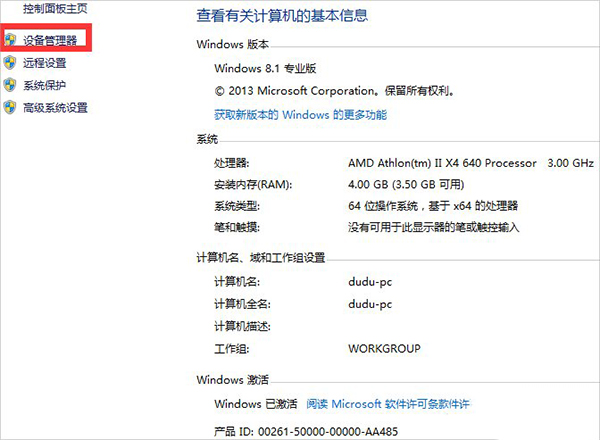
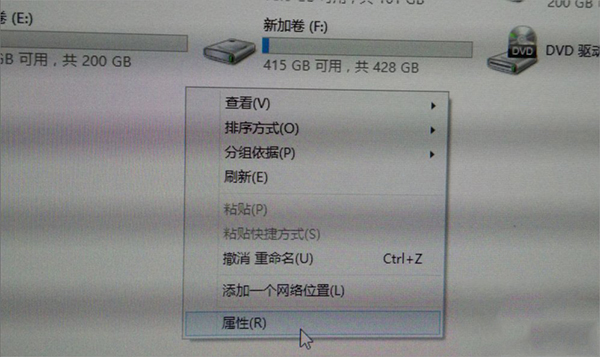
2、查看“网络适配器”情况
进入“设备管理器”后,查找“网络适配器”然后点击即可看到网线网卡相关情况。
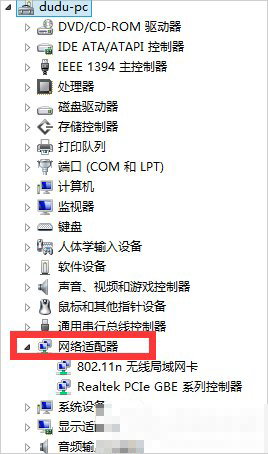
3、更新驱动软件程序
通常这样的情况可能是驱动程序有问题,如果在电脑可以接网线的情况下,接上电脑如何点击“更新驱动软件程序”更新到最新的驱动一般问题就可以解决。
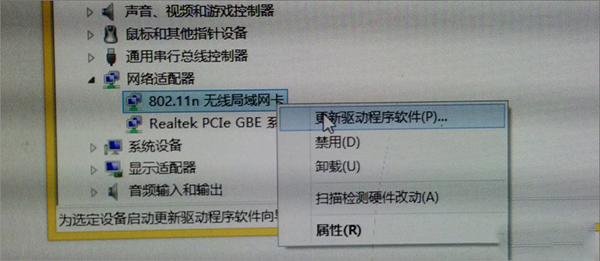
4、卸载无线网卡
如果你没有网线,电脑没有办法可以上网,这时候选择“卸载无线网卡”。
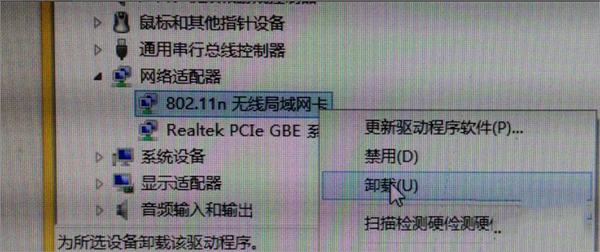
5、加载无线网卡
卸载无线网卡后,再重新加载下无线网卡,正常情况下也能解决这个问题。
6、重启电脑
进行以上操作后,最好重启下电脑比较容易解决问题。
以上为大家介绍的就是Win7系统网络适配器打不开的解决方法,有相同情况的用户可以按照上面的步骤进行操作解决哦。










































































